October 01, 2020 · Capital X Panel Designer · Electrical CAD
Electra & # 39; S Innovatieve Symboolgenerator
We maken nu deel uit van de familie van Siemens. Electra Cloud heet nu Capital Electra X en Electra E9 heet nu Capital Electra 2210.
Hoewel we een groot aantal symbolen in Electra hebben opgenomen, zullen gebruikers eerder dan later zeker de behoefte vinden om hun eigen symbolen voor hun elektrische cad-tekeningen te maken.
Het is gemakkelijk om een symbool te tekenen en te maken in Electra, maar als u nog eenvoudiger symbolen wilt maken, kunt u de PLC-modulevorm gebruiken, die in wezen een symboolgenerator is.
Hoe is dat? Genereert de PLC-module geen PLC-module? Nou, dat doet het, en nog veel meer. Om te begrijpen waarom u de PLC-module kunt gebruiken om ELK eigen symbool te genereren, moet u eerst symbolen begrijpen.
Een symbool is slechts een weergave van componenten uit de echte wereld. Daarom kan een enkel contactorsymbool worden gebruikt om contactors van alle groottes en van verschillende fabrikanten weer te geven.
Om dezelfde reden bevatten symbolen in Electra een link naar de componenten uit de echte wereld die ze vertegenwoordigen, en deze link kan gemakkelijk worden gewijzigd en bijgewerkt met het menu "Componenten beheren". U kunt dus in wezen twee contactorsymbolen laten vallen, maar een ervan toewijzen als Siemens-contactor en de andere toewijzen aan een ABB-contactor.
Als u de PLC-module gebruikt om twee symbolen te genereren, is dezelfde logica van toepassing, waarbij u het ene symbool kunt toewijzen als een minicontroller van Omron en het andere als een PLC van Schneider, of wat voor andere echte componenten dan ook. In dit bericht zullen we het hebben over het maken van een symbool voor de minicontroller, de Omron ZEN V2 , met behulp van de PLC-modulegenerator.
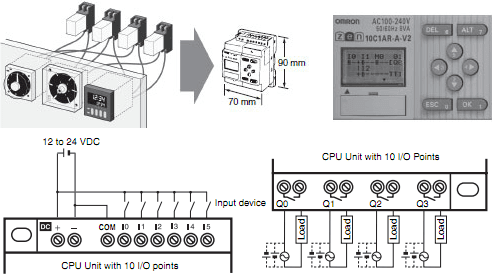
De eerste stap is om een 2-zijdige PLC-modulevorm op de tekening neer te zetten en met de rechtermuisknop te klikken om "Set PLC-module" te selecteren. Voer vervolgens de namen van de invoer- en uitvoerpinnen van de Omron ZEN in, zoals hieronder wordt weergegeven:
Eenmaal gegenereerd, klik met de rechtermuisknop om "Horizontaal" , "Rotate Label Orientation" te selecteren en je zou het onderstaande symbool hebben:
Merk op dat de verwijzing en beschrijving van dit symbool nog steeds "PLC" zegt, en dit zou moeten veranderen.
Klik op het symbool, klik vervolgens op "Symbool maken" op de werkbalk en pas het aan zoals hieronder weergegeven:
Klik vervolgens op het tabblad Component en maak een Omron ZEN-component door op de knop Component Database te klikken. Nadat u de component hebt gemaakt, klikt u op de knop "Selecteren" en zoekt u de component die u zojuist hebt gemaakt, selecteert u deze en zorgt u ervoor dat het symbool nu is gekoppeld aan de component die u hebt gemaakt, zoals hieronder weergegeven:
Klik op de knop "OK" en uw symbool wordt opgeslagen in een nieuw stencil.
Sleep uw zojuist gemaakte symbool van uw stencil naar uw tekening, sleep op het handvat om uw symbool 90 graden naar links te draaien en u heeft het onderstaande:
En daar heb je het. Elke keer dat u uw symbool uit uw stencil sleept, wordt dit symbool nu aan een Omron ZEN-component gekoppeld in plaats van aan de originele PLC. En zo gebruikt u de PLC-module om eenvoudig ELKE eigen symbolen te genereren.
Probeer het uit en laat ons weten hoe het gaat en of het helpt.
P / S: Dit bericht is geïnspireerd op de geweldige tekeningen van Jason Caruana uit InterElectrical , Australië. Bedankt Jason!





